笔记本开机黑屏只有鼠标箭头是什么原因 怎么修复操作
导读:笔记本开机黑屏只有鼠标箭头是什么原因,一个生活小知识,为大家介绍怎么修复操作和笔记本开机黑屏只有鼠标箭头是什么原因的话题,接下来一起来看看吧。 笔记本电脑开机黑屏只有鼠标箭头怎么办? 我们在
笔记本开机黑屏只有鼠标箭头是什么原因
一个生活小知识,为大家介绍怎么修复操作和笔记本开机黑屏只有鼠标箭头是什么原因的话题,接下来一起来看看吧。
笔记本电脑开机黑屏只有鼠标箭头怎么办?
我们在使用笔记本电脑的时候,有时会遇到笔记本电脑开机黑屏只有鼠标箭头的问题,那么这是什么原因导致的呢,很多的用户都不知大笔记本电脑开机黑屏只有鼠标箭头如何解决。
下面, [领啦网]小编就把笔记本电脑开机黑屏只有鼠标箭头的解决方法带给大家,快来一起看看吧。

笔记本电脑开机黑屏只有鼠标箭头
1.首先我们按下键盘上的Ctrl+Alt+Del组合键,点击“任务管理器”。
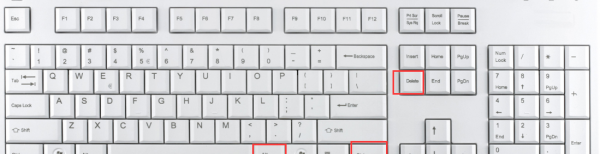
2.在打开的任务管理器窗口,点击【文件】,在下拉菜单中点击【运行新任务】,输入命令Explorer.exe,点击【以系统管理权限创建此任务】并勾选,再点击确定按钮,此时系统桌面图标应该已经恢复。
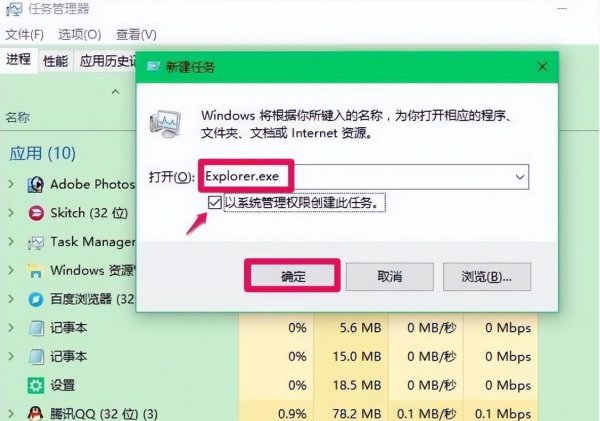
3.然后我们在桌面左下角的搜索栏中输入regedit命令,点击最佳匹配项,打开系统注册表编辑器。




